이 포스팅은 쿠팡 파트너스 활동의 일환으로 수수료를 지급받을 수 있습니다.
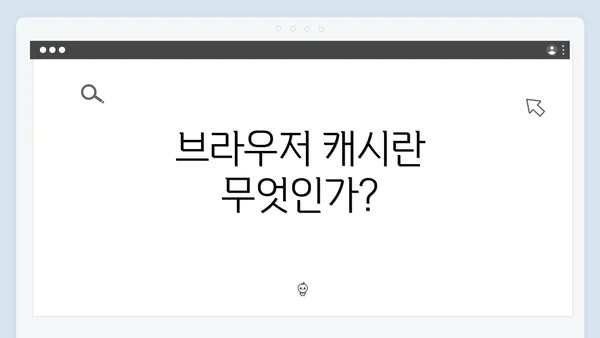
브라우저 캐시란 무엇인가?
브라우저 캐시는 웹 페이지의 일부 요소를 저장하여 사용자가 사이트를 다시 방문할 때 빠르게 로딩할 수 있도록 돕는 임시 저장소입니다. 이 캐시는 사용자가 자주 방문하는 웹사이트의 이미지, 스타일시트, 스크립트 등을 포함하여 다음 방문 시 페이지를 더 빠르게 표시합니다. 그러나 이러한 캐시는 때때로 웹사이트 업데이트 이후에 문제가 생길 수 있습니다. 예를 들어, 웹사이트의 주소 변경이나 콘텐츠 수정 시 브라우저는 이전의 캐시된 데이터를 불러오게 되어 링크 오류가 발생할 수 있습니다. 특히, 사용자들이 자주 이용하는 플랫폼인 티비위키에서 이러한 캐시 문제는 접속 시 불편함을 유발할 수 있습니다. 따라서 주기적으로 브라우저 캐시를 삭제해 주는 것이 좋습니다.
티비위키 링크 오류의 원인
티비위키 링크 오류는 주로 사용자들이 정보를 찾는데 어려움을 겪게 만들죠. 이 오류의 원인은 여러 가지가 있을 수 있어요. 하나하나 살펴보도록 할게요.
1. 브라우저 캐시 문제
브라우저는 웹 페이지를 빠르게 로드하기 위해 데이터를 저장하는데, 이걸 캐시라고 해요. 시간이 지나면서 캐시에 저장된 정보가 업데이트되지 않아 오래된 데이터를 보여줄 수 있죠. 예를 들어, 티비위키의 특정 페이지가 새롭게 업데이트되었는데, 사용자의 브라우저가 이전 캐시를 불러온다면, 링크가 깨지거나 잘못된 정보가 나타날 수 있어요.
2. 링크 주소의 변경
티비위키 운영자들이 링크를 수정하거나 페이지의 주소(URL)를 변경하는 경우도 많아요. 이런 경우, 과거에 저장한 링크가 작동하지 않을 수 있어요. 실제로 티비위키를 사용하다 보면, 특정 콘텐츠가 이동되거나 삭제되어 접근이 제한되는 상황이 발생할 수 있는데, 이는 사용자 입장에서 많이 혼란스러운 일이죠.
3. 서버 문제
가끔은 티비위키 서버의 문제로 인해 링크가 제대로 작동하지 않을 수도 있어요. 서버가 다운되거나 유지보수 중일 경우, 링크를 클릭해도 페이지가 로딩되지 않거나 오류 메시지가 뜨는 경우가 생기죠. 이런 경우는 사용자가 할 수 있는 조치가 제한적이기 때문에, 이럴 때는 잠시 기다리면서 문제가 해결되기를 기다리는 게 최선이에요.
4. 시스템 업데이트
티비위키 플랫폼이 업데이트되면서 기존의 링크가 정상적으로 작동하지 않을 수 있어요. 새로운 시스템에서 기능이 변경되거나 추가되면서 이전 링크가 더 이상 유효하지 않게 되는 경우도 있는데요. 이런 업데이트는 사용자에게 보다 좋은 환경을 제공하기 위한 것이지만, 가끔씩 링크 오류를 유발할 수 있다는 점을 명심해야 해요.
5. 사용자의 입력 오류
마지막으로, 링크를 입력할 때 사용자가 실수하는 경우도 있어요. URL을 입력할 때 오타가 나거나 잘못된 형식으로 입력하는 일이 빈번하죠. 이런 작은 실수로 인해 링크가 찾고자 하는 페이지로 연결되지 않을 수 있으니, 항상 입력한 내용을 다시 한 번 확인하는 것이 좋답니다.
결론적으로, 티비위키 링크 오류의 원인은 여러 요인에서 발생하며, 이를 해결하기 위해서는 먼저 정확한 원인을 파악하는 것이 중요해요. 적절한 조치를 통해 오류를 해결할 수 있기를 바랍니다.
브라우저 캐시 삭제 방법 (PC)
브라우저 캐시 삭제는 티비위키 링크 오류를 해결하는 데 매우 중요해요. 캐시는 웹사이트의 데이터를 저장하여 빠르게 접근할 수 있도록 도와주지만, 때때로 오래된 데이터로 인해 문제가 발생할 수 있어요. 따라서 아래의 단계에 따라 PC에서 브라우저 캐시를 손쉽게 삭제할 수 있답니다.
1. 구글 크롬에서 캐시 삭제하기
| 단계 | 설명 |
|---|---|
| 1 | 구글 크롬 브라우저를 엽니다. |
| 2 | 우측 상단의 세로 점 세 개(⋮) 아이콘을 클릭합니다. |
| 3 | ‘더보기 도구’에서 ‘인터넷 사용 기록 삭제’를 선택합니다. |
| 4 | ‘고급’ 탭으로 이동한 후, ‘기간’에서 ‘전체 기간’을 선택해요. |
| 5 | ‘캐시된 이미지 및 파일’ 항목을 체크합니다. |
| 6 | ‘데이터 삭제’ 버튼을 클릭하여 완료합니다. |
2. 모질라 파이어폭스에서 캐시 삭제하기
| 단계 | 설명 |
|---|---|
| 1 | 파이어폭스 브라우저를 엽니다. |
| 2 | 우측 상단의 세 줄 아이콘(☰)을 클릭합니다. |
| 3 | ‘설정’을 선택한 후 ‘개인 정보 및 보안’ 탭으로 이동해요. |
| 4 | ‘쿠키와 사이트 데이터’에서 ‘지금 삭제’를 클릭합니다. |
| 5 | ‘캐시된 웹 콘텐츠’를 체크하고 ‘삭제’ 버튼을 클릭해요. |
3. 마이크로소프트 엣지에서 캐시 삭제하기
| 단계 | 설명 |
|---|---|
| 1 | 엣지 브라우저를 엽니다. |
| 2 | 우측 상단의 세 점 아이콘(…)을 클릭합니다. |
| 3 | ‘설정’을 선택한 후 ‘개인정보, 검색 및 서비스’를 클릭해요. |
| 4 | ‘삭제할 항목 선택’을 클릭합니다. |
| 5 | ‘캐시된 이미지 및 파일’을 선택하고 ‘지금 삭제’를 클릭해요. |
4. 사파리에서 캐시 삭제하기 (Mac)
| 단계 | 설명 |
|---|---|
| 1 | 사파리 브라우저를 엽니다. |
| 2 | 상단 메뉴에서 ‘사파리’를 클릭한 후 ‘환경설정’을 선택합니다. |
| 3 | ‘고급’ 탭을 클릭하고 ‘메뉴 막대에서 개발자용 메뉴 보기’를 체크해요. |
| 4 | 메뉴 막대에서 ‘개발자’를 클릭하고, ‘캐시 비우기’를 선택합니다. |
요약
아래는 각 브라우저에서 캐시를 삭제하는 방법을 요약한 표예요.
| 브라우저 | 캐시 삭제 방법 |
|---|---|
| 구글 크롬 | 세로 점 클릭 → 더보기 도구 → 인터넷 사용 기록 삭제 |
| 모질라 파이어폭스 | 세 줄 아이콘 클릭 → 설정 → 쿠키와 사이트 데이터 |
| 마이크로소프트 엣지 | 세 점 클릭 → 설정 → 삭제할 항목 선택 |
| 사파리 | 사파리 클릭 → 환경설정 → 개발자 → 캐시 비우기 |
브라우저 캐시를 삭제하면 티비위키 링크 오류를 효과적으로 해결할 수 있어요. 이를 통해 더 이상 중복된 데이터로 인한 문제로 고생하지 않도록 해요. 그리고 각 브라우저에서 필요한 단계를 쉽게 따라 해보세요.
브라우저 캐시 삭제 방법 (모바일)
모바일에서 브라우저 캐시를 삭제하는 방법은 매우 간단하지만, 각기 다른 브라우저에 따라 조금씩 다를 수 있어요. 아래에는 대표적인 모바일 브라우저에서 캐시를 삭제하는 방법을 단계별로 설명드릴게요.
1. 구글 크롬 (Google Chrome)
- 크롬 앱 실행: 모바일에서 크롬 브라우저 앱을 엽니다.
- 메뉴 열기: 우측 상단의 점 세 개 아이콘 (더보기)을 클릭해요.
- 설정 선택: 메뉴에서 “설정”을 선택합니다.
- 개인정보: “개인정보 및 보안”을 선택하고, 이어서 “브라우저 데이터 삭제”를 클릭하세요.
- 데이터 선택: 삭제할 데이터 유형에서 “캐시된 이미지 및 파일”을 체크합니다. 필요 시, “쿠키 및 사이트 데이터”도 체크하여 함께 삭제할 수 있어요.
- 삭제 실행: 하단의 “데이터 삭제” 버튼을 누르면 캐시가 삭제됩니다.
2. 사파리 (Safari)
- 설정 열기: 모바일의 설정 앱을 엽니다.
- 사파리 찾기: 아래로 스크롤하여 “사파리”를 찾아 선택합니다.
- 검색 기록 및 웹사이트 데이터 지우기: “검색 기록 및 웹사이트 데이터 지우기” 옵션을 선택하세요.
- 확인: 팝업 메시지가 뜨면, “지우기”를 눌러 캐시를 삭제합니다.
3. 삼성 인터넷 (Samsung Internet)
- 브라우저 실행: 삼성 인터넷 브라우저 앱을 엽니다.
- 메뉴 열기: 우측 하단의 점 세 개 아이콘을 클릭해요.
- 설정 선택: “설정” 메뉴를 누릅니다.
- 개인정보: “개인정보”를 클릭한 후, “개인 데이터 삭제”를 선택합니다.
- 데이터 선택: “캐시” 항목을 체크한 후, “삭제” 버튼을 누릅니다.
4. 파이어폭스 (Firefox)
- 파이어폭스 앱 실행: 모바일에서 파이어폭스 브라우저를 엽니다.
- 메뉴 열기: 우측 하단의 메뉴 버튼 (≡)을 클릭합니다.
- 설정으로 가기: “설정”을 선택한 후, “개인정보”를 클릭해요.
- 데이터 삭제: “캐시 삭제” 옵션을 찾아 누릅니다. 필요한 경우 다른 데이터도 함께 삭제할 수 있습니다.
추가 팁
- 정기적인 캐시 삭제: 주기적으로 캐시를 삭제하면 브라우저의 속도를 유지할 수 있어요. 너무 오래된 캐시는 문제를 일으킬 수 있으니까요.
- 네트워크 상태: 캐시를 삭제한 후에는 네트워크를 확인하여 원활한 연결 상태를 유지해 주세요.
- 앱 업데이트: 브라우저 앱이 최신 버전인지 확인하는 것도 중요해요. 업데이트가 필요하다면 반드시 진행하세요.
이렇게 모바일 브라우저에서 캐시를 쉽게 삭제할 수 있어요. 캐시 삭제 후에는 티비위키 링크 오류가 해결될 가능성이 높아진답니다. 브라우저 캐시 삭제는 링크 오류 문제 해결의 중요한 첫걸음이에요!
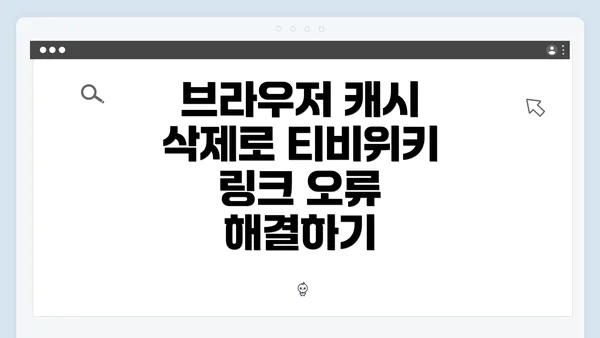
브라우저 캐시 삭제로 티비위키 링크 오류 해결하기
티비위키 링크 오류의 원인
(이 부분은 기존 내용에 따라 작성되어 있습니다.)
브라우저 캐시 삭제 방법 (PC)
(이 부분은 기존 내용에 따라 작성되어 있습니다.)
브라우저 캐시 삭제 방법 (모바일)
(이 부분은 기존 내용에 따라 작성되어 있습니다.)
캐시 삭제 외의 해결 방법
브라우저 캐시를 삭제해도 여전히 티비위키 링크 오류가 발생할 수 있어요. 이럴 때는 다음과 같은 대안들로 문제를 해결해 볼 수 있습니다.
1. 브라우저 업데이트
브라우저의 버전이 오래되면, 최신 웹 표준이나 기능을 지원하지 않아 링크 오류가 발생할 수 있어요. 따라서 기본적으로 브라우저를 최신 버전으로 업데이트하는 것이 좋습니다.
- 브라우저 메뉴에서 ‘설정’ 혹은 ‘도움말’을 클릭하면 업데이트 옵션을 찾을 수 있어요.
- 업데이트 후에는 브라우저를 재시작하여 반영될 수 있도록 해주세요.
2. 기타 확장 프로그램 비활성화
가끔은 브라우저에 설치된 확장 프로그램이 링크 오류를 유발할 수 있어요. 자동 광고 차단기나 보안 관련 확장 프로그램이 문제를 일으킬 수 있으니, 이러한 프로그램을 일시적으로 비활성화해 보는 것도 좋은 방법입니다.
- 브라우저의 확장 프로그램 관리 메뉴로 접속해 해당 프로그램을 꺼주세요.
- 문제가 해결되었다면, 필요한 확장 프로그램만 활성화하는 것이 좋겠어요.
3. 다른 브라우저 사용하기
문제가 계속해서 발생한다면, 다른 브라우저를 사용해 보는 것도 하나의 방법입니다. Chrome, Firefox, Edge, Safari 등 다양한 브라우저가 있으니 비교해보세요.
- 다른 브라우저에서 해당 티비위키 링크를 열어보고 오류 여부를 확인해 주세요.
- 각 브라우저마다 캐시 관리 방식이 다르므로 필요시 각 브라우저의 캐시 또한 삭제해 주세요.
4. 인터넷 연결 점검
인터넷 연결이 불안정하면 웹페이지 로딩에 문제가 생길 수 있어요. Wi-Fi 신호가 약하거나 끊김이 발생하면 링크가 정상적으로 작동하지 않을 수 있으니까, 인터넷 연결 상태를 점검해 보세요.
- 라우터와 모뎀을 재부팅해 보거나, 다른 네트워크에 연결하여 시도해 보는 것이 좋겠어요.
5. 웹사이트 관리자에게 문의하기
최후의 수단으로, 해당 문제를 웹사이트 관리자에게 문의할 수 있어요. 이는 특히 링크 오류가 특정 페이지에서만 발생하거나, 해당 페이지의 내용이 변경되었을 가능성이 있다면 유용합니다.
- 이메일이나 고객센터를 통해 문제를 설명하고 도움을 요청하세요.
이 모든 방법을 통해 브라우저 캐시 삭제 외에도 다양한 방법으로 티비위키 링크 오류를 해결할 수 있어요. 이렇게 여러 해결 방법을 시도하면 오류를 쉽게 고칠 수 있답니다!
위의 내용을 통해 브라우저 캐시 외의 해결 방법에 대해 더 구체적이고 자세히 설명해 보았어요. 캐시 관리뿐만 아니라 다양한 접근 방법을 통해 링크 문제를 해결해 보세요. 여러분의 웹 서핑이 더 매끄럽고 편리해지길 바랍니다!
자주 묻는 질문 Q&A
Q1: 브라우저 캐시란 무엇인가요?
A1: 브라우저 캐시는 웹 페이지의 일부 요소를 저장하여 사용자가 사이트를 다시 방문할 때 빠르게 로딩할 수 있도록 돕는 임시 저장소입니다.
Q2: 티비위키 링크 오류의 주된 원인은 무엇인가요?
A2: 주된 원인은 브라우저 캐시 문제, 링크 주소 변경, 서버 문제, 시스템 업데이트, 사용자의 입력 오류 등이 있습니다.
Q3: 브라우저 캐시는 어떻게 삭제하나요?
A3: 각 브라우저에서 설정 메뉴에 들어가 ‘인터넷 사용 기록 제거’ 또는 ‘캐시 삭제’ 옵션을 선택하여 삭제할 수 있습니다.
이 콘텐츠는 저작권법의 보호를 받는 바, 무단 전재, 복사, 배포 등을 금합니다.